PS是啥我就不多说了,这么火的软件要是还不知道那真没法聊了哈哈。今天主要聊聊它去年更新的那个选择并遮住功能咋用。
其实名字就是改了下,但算法升级了,用起来确实更顺手。打开方式也简单,选任意一个选区工具(比如快速选择、套索),顶部菜单栏就能看到选择并遮住,点开就行。
先说操作流程:随便找张图,用选择工具把主体框出来,然后进选择并遮住。
第一个常用的是快速选择工具,适合干净背景的图,点一点或者拖着走就行。选多了?按住Alt键减去多余部分,超方便。
第二个是调整边缘画笔工具,顾名思义就是修边用的,特别是头发丝、毛边这些细节。右键可以调画笔大小,操作和前面一样,按Alt还能切换成减法模式。
第三个是画笔工具,有点像蒙版里的画笔,用来擦掉不想选的部分。比如你已经抠好图,但有个小物件想露出来,直接拿这个画笔涂一下就OK。
第四个是套索工具,跟主界面那个一样,先大致框个范围,再配合快速选择精细调整。
其他功能不多讲了,重点看右边的属性面板。
视图模式里,默认是洋葱皮,但我最常用的是叠加模式,抠图时能清楚看出哪块没选好,特别直观。背景颜色不同的话,可以换不同显示模式来看效果。
再说几个关键参数:
- 平滑:让边缘更顺滑
- 羽化:一般加0.x像素,看图定,让过渡自然
- 对比度:加1%-2%就行,边缘会更清晰
- 移动边缘:对付白边神器,+1或+2微调就好
- 净化颜色:强烈建议每次抠完都勾上,能让边缘更干净好看
搞定之后点确定,基本就完成了,省时又省力~
其实名字就是改了下,但算法升级了,用起来确实更顺手。打开方式也简单,选任意一个选区工具(比如快速选择、套索),顶部菜单栏就能看到选择并遮住,点开就行。
先说操作流程:随便找张图,用选择工具把主体框出来,然后进选择并遮住。
第一个常用的是快速选择工具,适合干净背景的图,点一点或者拖着走就行。选多了?按住Alt键减去多余部分,超方便。
第二个是调整边缘画笔工具,顾名思义就是修边用的,特别是头发丝、毛边这些细节。右键可以调画笔大小,操作和前面一样,按Alt还能切换成减法模式。
第三个是画笔工具,有点像蒙版里的画笔,用来擦掉不想选的部分。比如你已经抠好图,但有个小物件想露出来,直接拿这个画笔涂一下就OK。
第四个是套索工具,跟主界面那个一样,先大致框个范围,再配合快速选择精细调整。
其他功能不多讲了,重点看右边的属性面板。
视图模式里,默认是洋葱皮,但我最常用的是叠加模式,抠图时能清楚看出哪块没选好,特别直观。背景颜色不同的话,可以换不同显示模式来看效果。
再说几个关键参数:
- 平滑:让边缘更顺滑
- 羽化:一般加0.x像素,看图定,让过渡自然
- 对比度:加1%-2%就行,边缘会更清晰
- 移动边缘:对付白边神器,+1或+2微调就好
- 净化颜色:强烈建议每次抠完都勾上,能让边缘更干净好看
搞定之后点确定,基本就完成了,省时又省力~


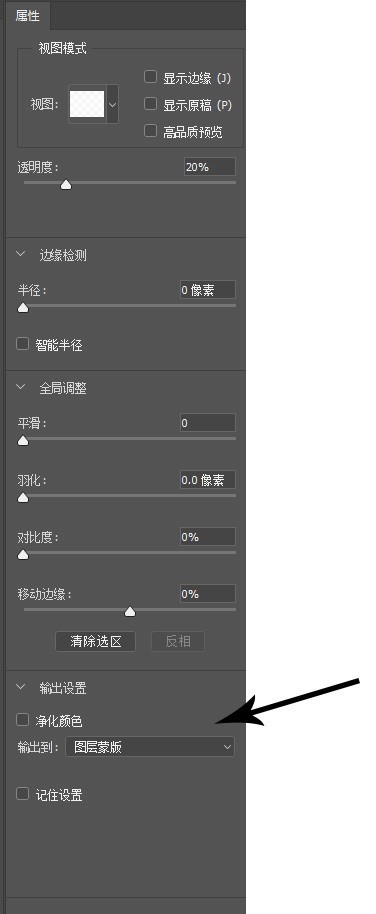
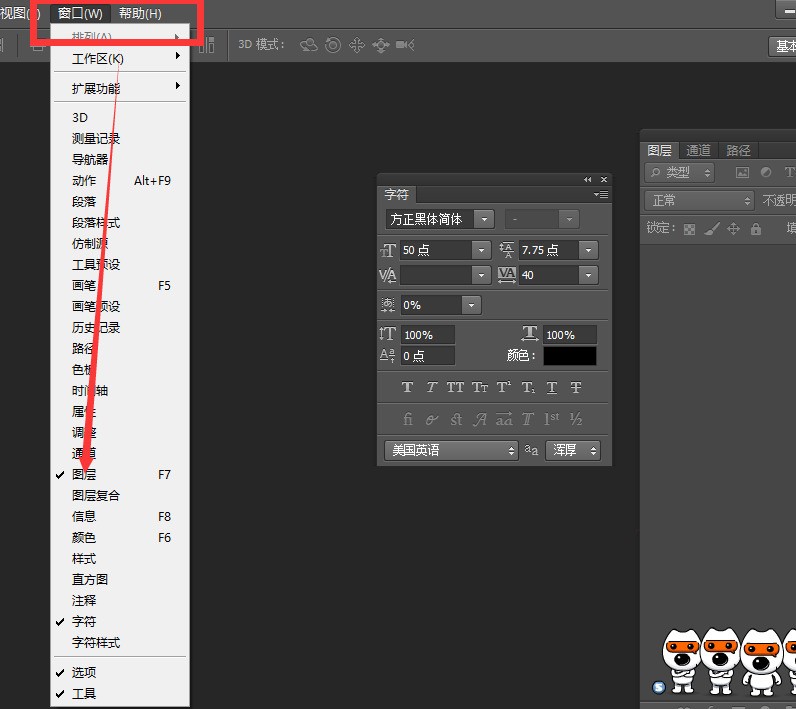
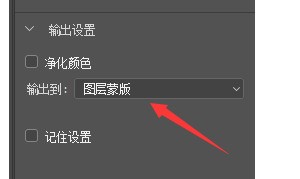 这个是汉云等你将图像边缘擦除保存之后系践四统会自动生成一个蒙版图层出来
这个是汉云等你将图像边缘擦除保存之后系践四统会自动生成一个蒙版图层出来